security
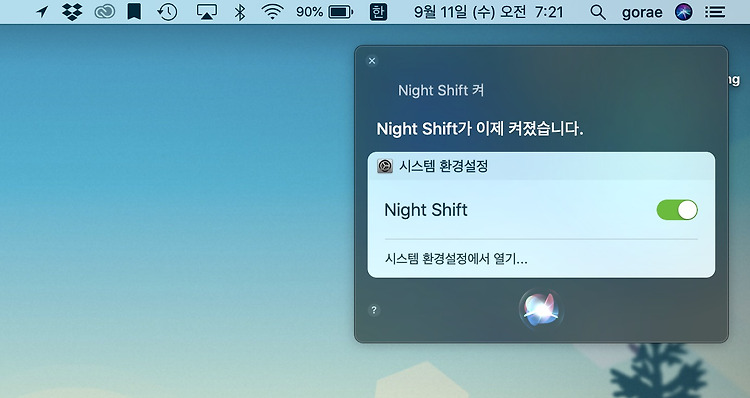
Night Shift로 블루라이트를 차단하세요.
디스플레이 패널은 기본적으로 Red, Green, Blue, 흔히들 말하는 RGB 픽셀 소자를 혼합하여 화면을 출력하는데요. 이전보다 디스플레이 기술이 좋아진 요즘은 색온도가 상대적으로 높아졌습니다. 색온도가 높아지면 푸른색과 같은 짧은 파장 위주로 색이 강조됩니다. 2010년 이후부터 6500K, 9300K라는 색온도 개념이 대중들에게 알려지기 시작했고 이 과정에서 블루라이트 유해성 논란이 일었습니다. 블루라이트는 눈 피로를 가중시키며 안구건조증을 유발합니다. 게다가 밤늦게 액정 화면을 보고 있으면 수면유도 호르몬 분비가 저하돼 수면을 방해하지요. 다행스럽게도 맥을 사용 중이라면 블루라이트 차단 필름이나 안경을 맞출 필요 없이 Night Shift를 사용할 수 있습니다. Night Shift는 화면에서..

2중 인증 지원 않는 Mac에 Apple ID 로그인하자
오랫동안 맥을 사용하신 분이라면, 예전부터 Apple ID를 사용하고 계실 것입니다. 예전 Mac은 이중 인증 없이도 잘 사용했었지요. 최근 예전 맥을 macOS 재설치를 하는 일이 있었는데, Mac OS X 버전이 고양이과 OS다 보니.. 이중 인증을 지원 안 하더라고요!! 로그인을 못 하는 상황이 생긴 것이죠!! @ㅁ@;;;; 뜨아... 확인 코드를 입력하라는데... 어따 입력해?! 이눔시키.. ㅠㅁㅠ;;; 그.럴.때!! 우선 아이폰이나 다른 맥에 확인 코드를 잘 확인해 둡니다!! 그다음 다시 로그인 시도를 하는데요!! 원래 Apple ID의 비밀번호에다가 뒤에 확인코드를 붙여서 비밀번호 입력하는 곳에 입력해보세요! (예 : 암호가 abcde 이고, 확인 코드가 012345 라면, abcde01234..

2중 인증 지원 않는 Mac에 Apple ID 로그인하자
오랫동안 맥을 사용하신 분이라면, 예전부터 Apple ID를 사용하고 계실 것입니다. 예전 Mac은 이중 인증 없이도 잘 사용했었지요. 최근 예전 맥을 macOS 재설치를 하는 일이 있었는데, Mac OS X 버전이 고양이과 OS다 보니.. 이중 인증을 지원 안 하더라고요!! 로그인을 못 하는 상황이 생긴 것이죠!! @ㅁ@;;;; 뜨아... 확인 코드를 입력하라는데... 어따 입력해?! 이눔시키.. ㅠㅁㅠ;;; 그.럴.때!! 우선 아이폰이나 다른 맥에 확인 코드를 잘 확인해 둡니다!! 그다음 다시 로그인 시도를 하는데요!! 원래 Apple ID의 비밀번호에다가 뒤에 확인코드를 붙여서 비밀번호 입력하는 곳에 입력해보세요! (예 : 암호가 abcde 이고, 확인 코드가 012345 라면, abcde01234..
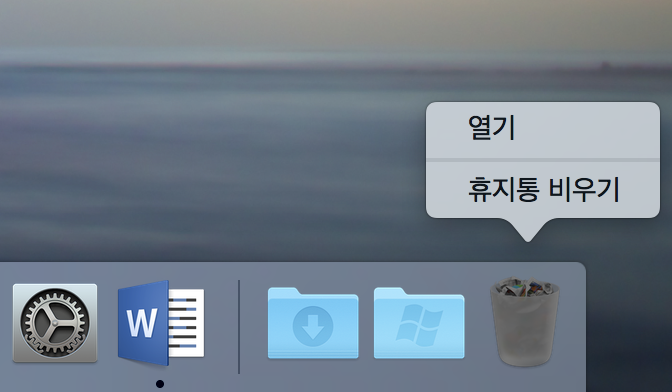
macOS에서 사라진 기능 -보안 휴지통 비우기, 권한 검사
소프트웨어는 보통 판올림이 되면 기능이 더 많아지기는 하지만, 애플 같은 경우 기능이 제거되는 경우도 많습니다. 대표적으로 iWork이 그랬죠. 그래서 몇몇 사용자는 굳이 이전 버전 iWork을 사용하기도 한답니다. 기능이 제거되는 건 macOS 운영체제라고 예외는 아닌데요. 예전엔 있었는데 현재는 빠져버린 기능 두 가지 살펴보도록 할게요. Finder에서 보안 휴지통 비우기가 사라졌다! 좀 된 이야기인데요. Mac OS는 전통적으로 보안과 관련된 기능을 사용할 수 있었습니다. 그런데 El Capitan으로 올라오면서 보안 휴지통 비우기 기능이 사라졌습니다. 자주 쓰이던 기능은 아니긴 해도 신중하게 파일 지울 일이 있을 때 한 번씩 쓰던 거라 신경이 쓰이는군요. 이 기능이 왜 사라졌는지 문득 궁금하네요...
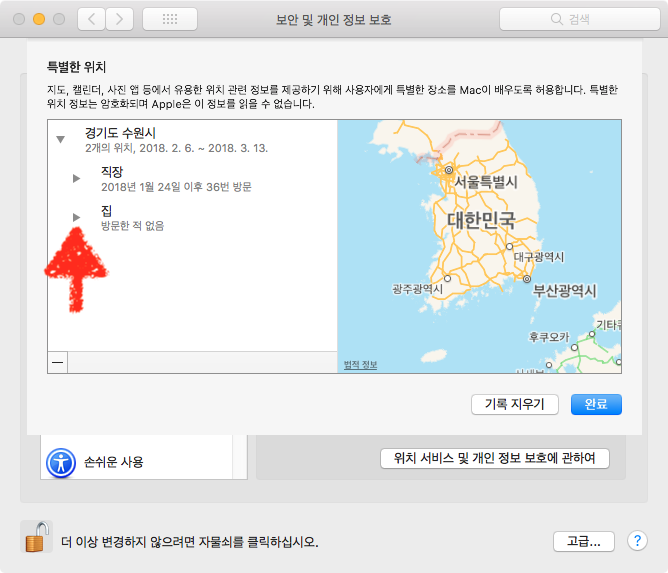
당신의 맥북은 당신이 어딜 갔었는지 다 기억하고 있다!
맥북을 들고 다니시나요? 카페나 외부에서 작업을 많이 하시는 편인가요? 그렇다면, 당신의 맥북은... 어디에 같이 갔었는지 모두 기억하고 있습니다. 진~짜~로~요! 덜덜덜... 어디 확인해 볼까요? 시스템 환경설정을 실행 후, ‘보안 및 개인 정보 보호’로 이동합니다. [보안 및 개인 정보 보호] 화면에서 ‘개인 정보 보호’ 탭을 선택합니다. 화면 좌측 하단의 자물쇠를 풀고, 화면 좌측 사이드바에서 ‘위치 서비스’를 선택합니다. 우측 선택 화면에서 ‘시스템 서비스’ 옆에 있는 ‘세부사항...’ 버튼을 클릭합니다. 나타나는 선택 메뉴에서 ‘특별한 위치’ 옆 ‘세부사항...’ 버튼을 클릭합니다. 짜잔~! 맥북이 위치했던 곳이 나타나게 됩니다. 화살표를 눌러 리스트를 접거나 펼칠 수 있습니다. 갔던 위치와 맥..

헉! Mac 로그인 암호를 잊어버렸어요!!
허거걱… Mac 로그인 비밀번호를 잊어버렸습니다. 비밀번호를 사용할 일이 거의 없다가, 오랜만에 재부팅을 했는데… 잊어먹었습니다. 아무리 비밀번호를 눌러도, 아니라네요. Apple ID로 연결이 안 되어있어 Apple ID로 비밀번호 재설정도 안 되는 상황입니다. 어찌해야 할까요? 다행히 방법이 있습니다. 복구 모드로 로그인하여 터미널로 들어가 비밀번호를 재설정하는 방법입니다. 복잡하고 어렵게 느껴지실지 모르겠으나, 정말 쉽습니다. 한번 같이 해보시죠! 우선, 전원을 꺼주세요. 그다음 전원 버튼을 누르고 바로 cmd + r 키를 계속 눌러주세요. 애플 로고가 나오고, 아래에 진행 바가 나올 때 까지 눌러주고 계셔야 합니다~ 진행 바가 나오면 손을 떼셔도 돼요~ 복구 모드로 부팅이 되면 아래 화면과 같이 ..

페이스타임, 그 존재 이유는?
macOS, iOS에서 제공하는 페이스타임과 iMessage는 그 자체로 보면 매력 있는 서비스지만 기능상으로는 휴대폰 본연의 기능과 어느 정도 겹치고 있습니다. 애플은 왜 원래부터 휴대 전화에 있던 것과 유사한 기능을 아이폰 전용으로까지 개발한 것일까요? 알쏭달쏭한 페이스타임 아이폰 사용자는 페이스타임과 메시지(iMessage)를 얼마나 많이 사용하고 있을까요? 물론 Mac을 포함하여 여러 애플 기기에서 쓸 수 있다는 장점은 있지만, 페이스타임은 아이폰의 전화 기능과 상당히 겹치고 iMessage는 SMS와 겹치는 부분이 있는 건 사실입니다. 애플은 왜 휴대 전화와 기능이 중복되는 서비스를 일부러 개발한 것일까요? FBI 요청을 거부한 애플 페이스타임과 메시지 개발과 관련된 이야기를 하려면 먼저 요즘 ..